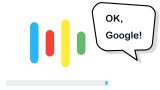スイッチやリモコンがなくても、「エアコンつけて」「テレビつけて」「電気消して」と操作できる生活に憧れる人もいますよね。これを実現させたのが、Amazon EchoやGoogle Homeを代表とするスマートスピーカーです。しかし最近、そのスマートスピーカーに「画面」がついた「スマートディスプレイ」が登場したのだとか。
そして我が家では全然スマートスピーカーに興味がなかったのにも関わらず、突然旦那が「Google Nest Hub(グーグルネストハブ)買おうかな」と言い出しました。
そんな中で、その買い物候補に上がったのが「Google Nest Hub(グーグルネストハブ)」でした。
当初、私も

Google Nest Hub(スマートディスプレイ)でできることってなんだ?画面がついただけでそんなに便利になるのか?っていうかなぜスマートスピーカーに興味を示さなかったのに、そんなにGoogle Nest Hub欲しがるんだ?
と気になることだらけでした。さて、実際Google Nest Hub(スマートディスプレイ)はどんなことができて、どれだけ便利なのか気になるはず。
そんなわけで今回は、「Google Nest Hub(スマートディスプレイ)でできること」を実際にレビューしながら解説しましょう!
Google Nest Hubとは、Googleのスマートディスプレイのこと
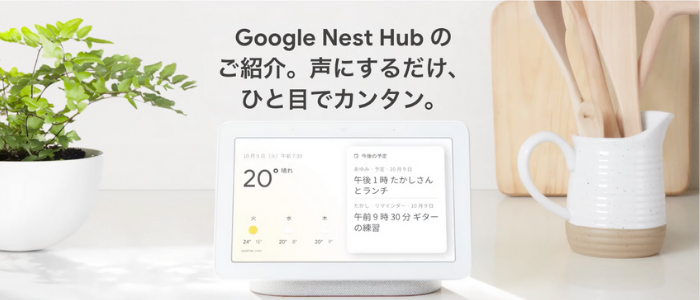
まずはGoogle Nest Hubとはなんぞや?という点から説明します。
Google Nest Hubとは、2019年に発売されたGoogle社のスマートディスプレイです。スマートディスプレイとは画面がついたスマートスピーカーのこと。
最近では「OK Google.電気をつけて」など音声で操作できるスピーカーが増えましたよね。これがスマートスピーカーでしたが、今までは「音声」でしか操作できませんでした。これに対してスマートディスプレイとして画面がついたことによって、操作が画面上でできるようになったり、音声で流れた情報を画面でできるようになったりしました。その結果、できることがスマートスピーカーよりもグッと増えました。
例えば今日の予定を確認するときに、音声だけで説明されると聞き落としや聞き間違いがあるかもしれませんよね。画面があれば、読み上げられた予定を改めて確認できます。また画面があることで、Google Nest Hubで動画を観れます。
いざ、開封の儀!
ということで、Amazonで早速購入したら届きました。
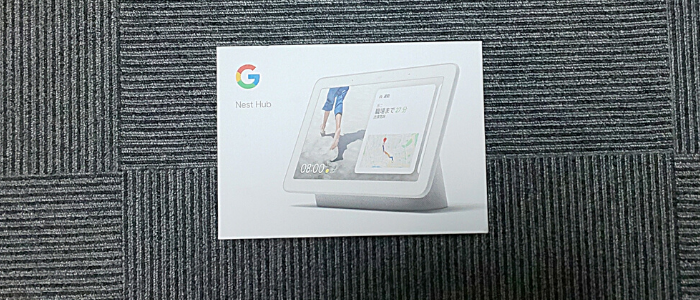
箱を開けると、白を基調にしたシンプルな箱。さすがGoogle、無駄な飾りがないという感じがします。
中を開けると、入っているのは本体・コンセント・説明書だけです。

それにしても、説明書が紙1枚だけしか入っていないと「えっ」ととまどいますよね。もしかして、Googleが多くの人が説明書を読まないで操作しているからいらないだろう、と判断したのかもしれません。

中に入っているものについてはこんな感じです。ちなみに、画面の裏には音声をオフにする「ミュートボタン」、

音量を調節するボタンがあります。

音量は音声でも操作できますが、うまくいかないときはボタンで操作します。ちなみに初期化する場合は、音量調節ボタンを長押しするとリセットされます。
では、実際に使うための準備をしましょう。
Google Nest Hubの初期のセットアップは、簡単だけどアプリが必要
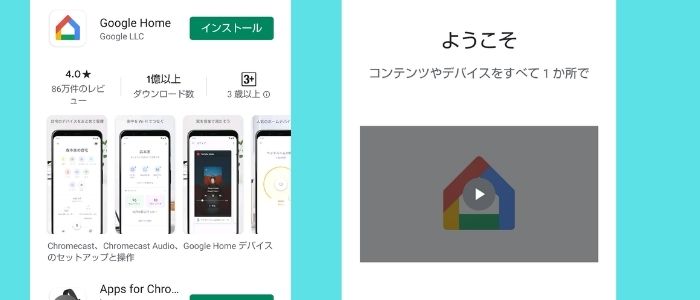
Google Nest Hubを使うには本体だけではなく、スマホのアプリ「Google Home」と「Google アシスタント」での設定も必要です。そこでそれぞれの設定について、順番に解説しましょう。
※Googleアシスタントについてはこちらの記事で詳しく解説しています
Google Nest Hub側の設定はGoogle Nest HubないしはGoogle Homeアプリの画面に従って操作すればOKなので、操作に迷わないでしょう。
早速アダプタを電源をつなぐと
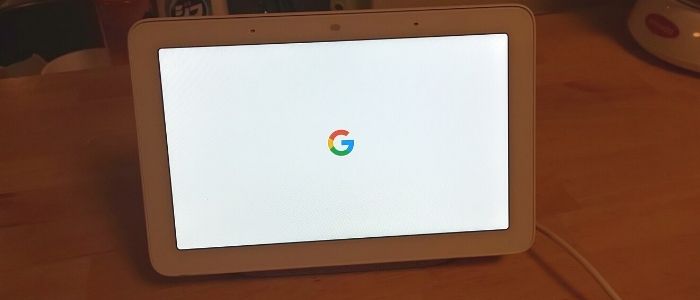
こんな感じですぐ起動します。通常タブレットやスマホを起動するとなると1分ぐらいかかりますが、Google Nest Hubは5秒ぐらいで立ち上がります。すごくスムーズですよね。
ここでGoogle Homeのアプリをインストールしましょう。Google Homeとは、Google Nest HubやGoogle Homeなどの操作、他のスマート家電の管理を行うアプリのこと。
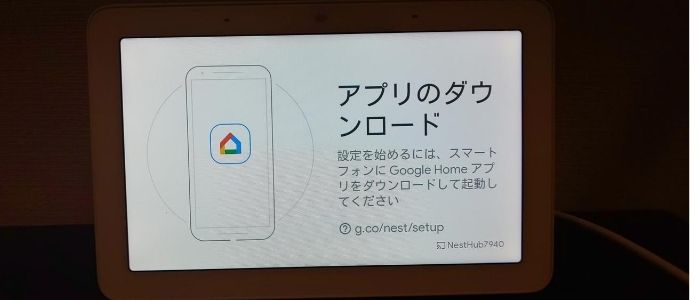
アプリをダウンロードして「次へ」をタップすれば、位置情報やGoogle Nest Hubなどの端末を自動で検出します。

そして、「デバイスを使う場所」を指定します。これはGoogle Nest HubやGoogle Homeを複数台使う場合に、混乱しないようにするため。例えば目覚ましで利用する人なら寝室、動画、音楽など生活全般で使いたい人はリビングなどに置くのがおすすめです。
また、次に接続するWi-fiを設定します。なお、Google Home アプリが入ったスマホとGoogle Nest Hubは同じWi-fiを使わないと操作ができないので注意しましょう。
その次にGoogleアシスタント側の設定をします。ここでGoogle Nest HubないしGoogle Homeにあなたの声を認識させます。
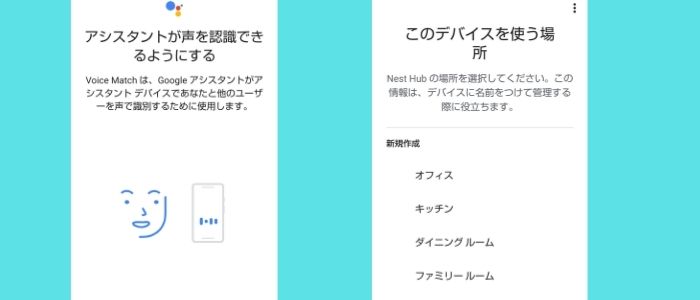
その後、家の住所を記入して最後にデフォルトで使う音楽サービスを指定します。
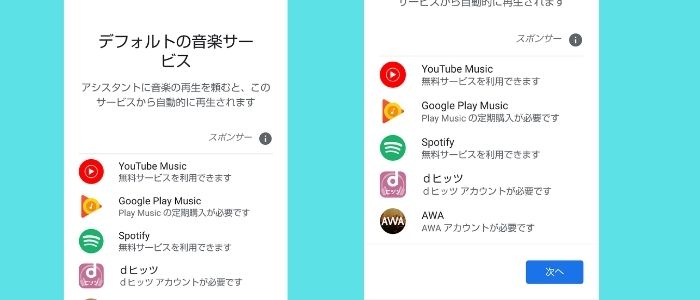
これで、一通りのセットアップは完了しました。なお、Google Nest Hubを全く初めてつかのでできることがわからない、という方はこの後に2~3分で終わる使い方動画があるので、こちらを見るのがおすすめです。
実際にGoogle Nest Hub(スマートディスプレイ)でできること・大図鑑
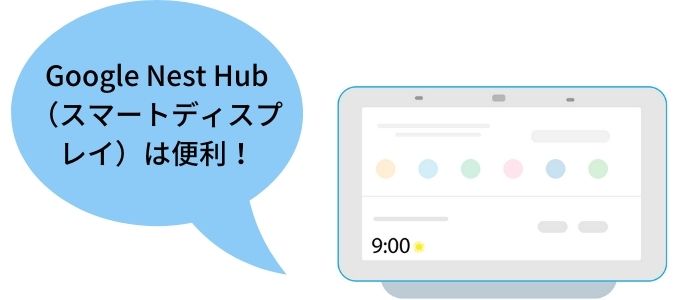
では、Google Nest Hub(スマートディスプレイ)でできることについて解説しましょう。なお、厳密にいうとGoogle Nest Hubとスマートリモコンと連携するとできることが増えるのですが、ここでは「Google Nest Hub(ないしはGoogle Homeアプリ)」単体でできることについて解説します。
動画を観る
今までスマートスピーカーはスピーカーだけだったのと、テレビがないと動画を観れませんでした。しかしGoogle Nest Hubでは、Youtubeの動画を観れます。例えば

OK,Google.猫の動画を流して。
と言えば、
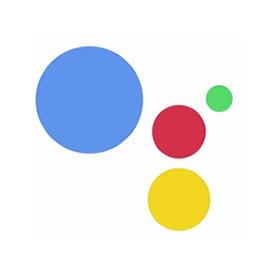
はい、Youtubeで猫の動画を検索します。
と動画を再生します。なお、複数ある場合は「関連動画を表示します」といくつか選択肢が表示されるので、その中から見たい動画を選びましょう。
ちなみに、スマホで観ているYoutubeの動画をGoogle Nest Hubに同期できます。(Android・iPhoneどちらも対応可能)動画を流している場合に「キャストできる機器が見つかりました」という表示をタップする、もしくは「設定」のBluetoothの項目を開くとつないでいるGoogle Nest Hubの部屋の名前が表示されるのでこちらをタップします。
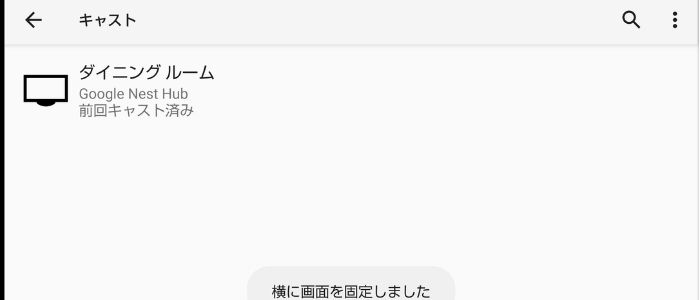
また、最近ではGoogle Nest HubとNetflixやHuluとも連携を始めました。ネットでの動画を観るのがメインの方にとっては嬉しいかもしれません。
タイマーをかける
Google Nest Hubでは、音声でタイマーをセットできます。

OK Google.タイマーを3分でセットして。
という1つのタイマーを設定できれば、

OK Google.カップラーメンのタイマーを3分、煮物のタイマーを5分でセットして
と2つのタイマーを同時にかけることができます。また、Google Nest Hubには画面がついているので、残り時間もバッチリチェックできますよね。
音楽をかける
Google Nest Hubでは、Youtube MusicやSpotifyなど音楽サービスと連携して音楽を流してくれます。ちなみに、音楽サービスを使ったことがないよ、という方もいますよね。そんな方はGoogle Nest Hub購入時にはYoutube Musicの3ヶ月無料プランがついているので、そちらを使いましょう。
使い方は、

OK,Google. aikoのカブトムシ流して。
というピンポイントの曲の指定や、

OK,Google.癒される音楽を流して。
という漠然とした指示にも対応できます。ちなみにこれはラジオもradikoを通じて流せるのだとか。(ただし、お住まいの地域に対応するチャンネルのみ)ぜひこれらの使い方をして、気分に合わせて音楽を流しましょう。
ニュースを教えてくれる
例えば朝に新聞を読む、スマホでニュースアプリを開いて情報収集する人は多いですよね。スマートスピーカーでもニュースの読み上げを行いますが、Google Nest Hubだと動画でニュースを流します。これなら、音声だけよりもわかりやすいです。

ちなみに個人的には、日本経済新聞のAIアナウンサーが気に入っています。かなり自然な読み方をしてくれるのと、やっぱりキャラクターの好実エリカが可愛く、南部ゆづるがイケメン♡

離れた場所からボイスメモを送れる
例えば家族が家にいる場合は「今から帰るよー」という声があると安心しますよね。また、別の部屋にGoogle Nest Hubを設置している場合、ご飯を調理する人が「ご飯だよー」ってお知らせしに部屋に向かうのは若干めんどくさいと感じる人もいるかもしれません。
そんなときにGoogle Nest Hubを使うと、遠くの部屋にボイスメモを送れます。

OK Google.「ご飯できたよ」とブロードキャストして。
とスマホに向かって話しかけると、Google Nest Hubに音声が転送されます。また、この設定は家の中だけでなく、外出先でも可能。

OK Google.「今から帰るよ」とブロードキャストして。
と言えば、家の中のGoogle Nest Hubに転送されます。でも、人によっては「突然音声が流れてきた!」とびっくりするかもしれません。あくまでも、「ブロードキャストで帰るよって連絡するよ」などで前置きをすると安心でしょう。
天気を教えたり、予定を設定できる
Google Nest Hubでは、登録した家の情報を元にした天気予報や同期したGoogleアカウントで登録した予定・リマインダーを読み上げます。天気予報の場合は

OK,Google.今日の天気を教えて。
と聞けば、天気予報を1時間ごとの予報で教えてくれます。

また、今日だけでなく明日、主週末、来週までの天気予報も見れるので「週末遊びに行く予定なんだけど、天気どうだろう?」という場合もバッチリ見てくれます。
一方予定・リマインダーの場合は

OK,Google.今日の予定を教えて。
と聞けば予定の確認もでき、

OK, Google.明日の10時に「病院」の予定を追加して。
と予定・リマインダーへの追加できます。また、リマインダーを追加するとスマホにも通知が来るようになっています。これなら、Google Nest Hubのそばにいなくても安心ですよね。
近くのお店を紹介したり、道案内をする
Google Nest Hubでは、Googleマップのように道案内をしてくれます。例えば、

OK,Google.この近くのレストランはどこ?
と聞くと、Google Nest Hubの位置情報を元にレストランを探してくれます。

さらに水族館などのレジャースポットの場合は場所を探すすだけでなく、ルートを検索してスマホに情報を送ってくれます。これなら、いちいちスマホで検索しなくても良いので便利ですよね。
また、車で出かける場合は渋滞も気になるでしょう。Google Nest Hubなら交通状況も教えてくれるので、渋滞なら余裕を持って出かける、渋滞を避けたルートにするなどの対策もできます。
フォトフレームとして、写真を流す
写真立て、あるととてもいい感じになりますが写真の数が多いと場所をとってしまいますよね。でも、Google Nest Hubでは1台でいろいろな写真を見れます。
Google Homeアプリと連携させると、Googleアカウント内に保存されているGoogleフォトが同期されて写真が自動で流れます。ちなみにこの写真はGoogle Homeアプリの「フォトフレーム」にて表示させる写真を選べます。
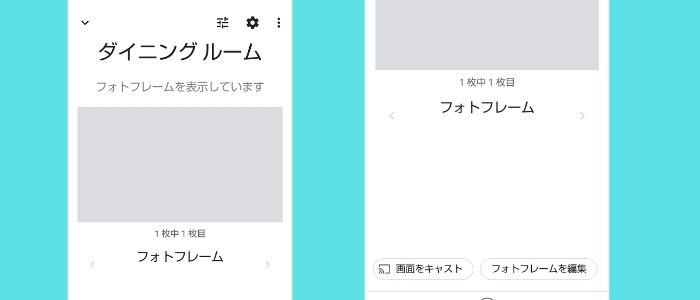

個人的には旅行先の海の写真や、日常で出かけた時の写真を同期してお出かけ気分を味わっています。
雑学を教えてくれる
Google Nest Hub、意外と物知りです。Googleほどの検索機能はなくても、私たちに「へぇ」と言わせるようなことを知っています。
例えば

OK, Google.今日は何の日?
と聞くと、
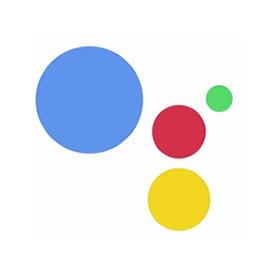
知って得する「今日は何の日」。1961年7月30日は東宝制作の怪獣映画「モスラ」が公開された日です。
と教えてくれます。これを知っていた方は少ないですよね。
また、「動物の鳴き声」を実際に鳴いてくれるのとのこと。

OK,Google. いるかの鳴き声ってどんなの?
と聞くと、実際に鳴いてくれます。
※ちなみに実際のいるかの鳴き声はこんな感じです。
もちろん、女性が気にするような「占い」も教えてくれます。

OK,Google.今日のさそり座の運勢を教えて。
と聞けば、今日の運勢・ラッキーアイテム・ラッキーカラーをお知らせしてくれます。

よく朝の情報番組で占いをチェックする人はおすすめの機能です。
その他Google Nest Hub(スマートディスプレイ)でできること
このほかにも、あまり使用頻度が高くないのですがGoogle Nest Hub(スマートディスプレイ)でできることは次のようなものがあります。
- 話しかけた言葉を翻訳する
- 単位を変換する
- サイコロふって数字を出す
- 株価の平均を教える
- 栄養分を教える
- 日の出や日の入りの時間を教えてくれる
- ほめ言葉を言ってくれる
- 言葉の意味を教えてくれる
- 電話をかける(ただしGoogle Duoの設定が必要・Google Nest Hub Maxだとテレビ電話もできる)
- アラームをかける
- 電卓代わりに計算する
- オーディオブック再生をする
ものすごく機能がたくさんありますよね!この他にもスマート家電やスマートリモコン を購入すると、さらにできることが増えます。Google Nest Hubが優秀なのは間違いありません。
Google Nest Hub(スマートディスプレイ)が特に役立つ場面はこれだ!

さて、ここまでGoogle Nest Hub(スマートディスプレイ)でできることを挙げてきましたが、具体的に日常のどんな場面で使うのかみていきましょう。
必殺、タイマー同時セット&レシピ見ながら料理!
Google Nest Hubが日常でいちばん役立つ時といえば、「料理」。なぜなら「〇〇の作り方を教えて」と話すと、レシピの一覧を出して見ながら料理ができるためです。

この中で「一番上のレシピ」と伝えると、レシピを読み上げてくれます。しかも次に進むときは「次のステップ」と伝えれば良いので、汚い手で本体を触ることもありません。

個人的にはレシピを見ながら料理することが多いので、とても助かる!
また、ご飯を作るときに「味噌汁は沸騰してから5分温める」をしながら「煮物で10分煮込む」など、同時進行で料理を行うことが多いですよね。しかし、タイマーが1つしかない場合は、同時につけることができません。
もちろんタイマーならスマホでもつけることができますが、タイマーをセットするときボタンで操作する必要があります。これが手が汚れている状態だったら、タイマーをあまり操作したくないはず。
そんな時、Google Nest Hubなら音声でセットできます。さらに、タイマーに名前をつけて同時にセットもできるので、「煮物のタイマーを10分」「味噌汁のタイマーを5分」と設定すればスムーズです。

また、スマートスピーカーならタイマーの残り分数は見えないのですが、Google Nest Hubなら画面があるので残り時間もチェックできます。これなら残り時間を見て、どの調理を進めるか判断しやすいでしょう。
映画の時間をバッチリチェック!
また、映画館の場合だと場所の位置だけでなく、「上映時間」も知りたいですよね。しかしそのためにいちいち検索をしてページを探すのもなかなか手間がかかります。
そんなときに、Google Nest Hubで

OK,Google.近くの映画館。
と話しかけると、映画館の場所や営業時間などの情報が出てきます。そしてさらに「上映時間」をタップする、もしくは

OK,Google.上映時間を教えて。
と伝えると、その映画館で上映している映画や時間を教えてくれます。個人的には「今日映画観に行くかー」となることが多いので、これはとても助かりますよね。
さらに電車や車で行く場合は、経路も調べればバッチリ。これなら計画的に映画観賞できるでしょう。
「おはよう」「おやすみ」だけで簡単操作!
朝起きたら電気をつけたり、テレビをつけたり、あと天気やニュースを知りたい!となると、結構やることが多くて大変ですよね。その度にGoogle Nest Hubに命令を出すのも手間がかかります。でも、Google Homeアプリで設定すれば、その動作をまとめて行います。
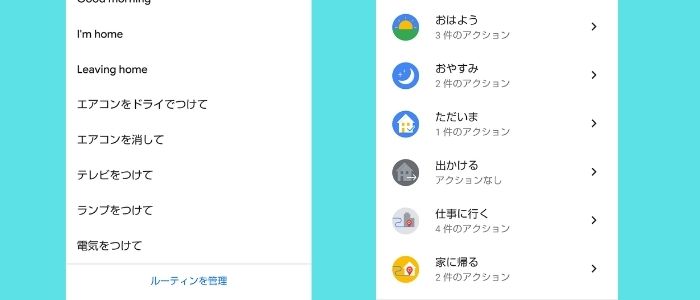
Google homeアプリの「設定」をタップすると、こちらの画面が出てきます。これは「一言でまとめて操作」「決まった時間に操作」を指定できる優れものです。この中のどれかをクリックすると
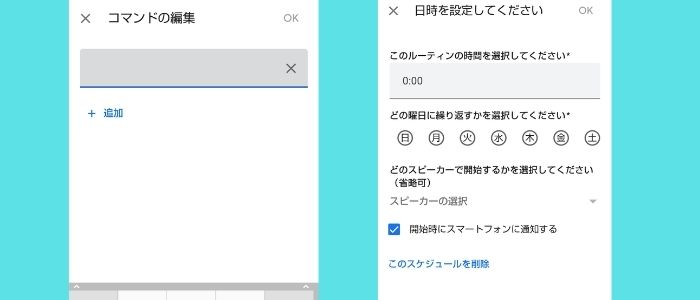
この画面で「どの言葉で設定した命令を発動するか」を設定できます。この場合は「おはよう」でも「おはようございます」でも、あなたの好きな言葉を入力して構いません。また、時間や曜日も指定できます。
そして、「よく使う操作」をタップすると
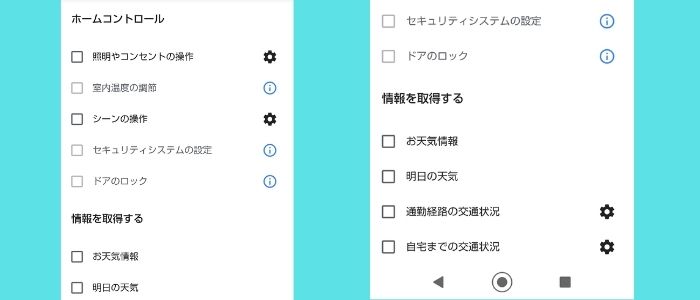
決められた言葉に対応する操作を選択できます。「ニュースを流す」「ラジオを流す」なども操作できます。また、家電をコントロールできるように設定すれば「照明をつける」「テレビをつける」「エアコンをドライにする」「テレビを8chに設定する」なども指定可能。
そのため、例えば「【ただいま】といえば、電気をつけてゆったりした音楽を流してくれる」など設定すれば、家に帰ってきたときにほっとできますよね。
Google Nest Hubを使うときの注意点

このように使いこなせばとても便利なGoogle Nest Hubですが、一方で注意するべき点もあります。では、Google Nest Hubを使うときに気をつけたいポイントもお伝えしましょう。
セキュリティは特に気を付ける
なんといっても気を付ける必要があるのが、セキュリティの問題。特に同期させるGoogleアカウントの情報が流出しないよう、注意が必要です。
Google Homeでアカウントを同期させた場合、他の人のスマホでもGoogle Nest Hubが使えるようになってしまいます。実際に海外ではハッキングされた事例もあるのだとか。
このためスマホをなくさないのはもちろん、パスワードをわかりづらいものにする、パスワード入力だけでなくスマホにコードが送られて入力する2要素認証を使うなどの対策をとりましょう。
スマホの同期、見づらい&iPhoneだとできない問題
Google Nest Hubでは画面を同期できる機能があるアプリがあれば、スムーズに画面を同期できます。また、Androidのスマホ・タブレットなら「キャスト」で設定ができるので、連携できないアプリでも対応はできます。ただし、この機能はiPhoneにはついていません。iPhoneで同期する場合、YoutubeやSpotifyなどのGoogle Nest Hubに対応しているアプリのみ対応しています。
また、Androidのスマホをキャストで同期しても、縦長の画面だと文字が小さくなって読みにくい点もデメリット。(キャストするときは画面が縦長に固定にされてしまいます)
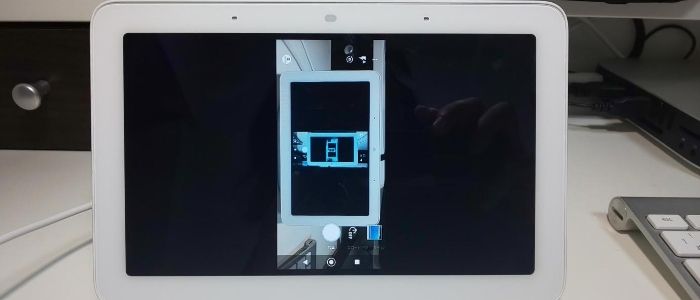
わかりにくい部分はありますが、スマホの縦長がそのまま反映されています
これで何が不便なのかというと、例えばスマホのアプリで料理のレシピを見つけた場合にGoogle Nest Hubに転送すると見づらいのです。そういう場合はGoogle Nest Hubで検索するのですが、

OK,Google.クックパッドに出てくる「肉じゃが」の作り方を教えて
といっても、見つけたレシピが出てこないことも。
そのため、キャスト機能を使う場合を使う場合はAndroidタブレットからの同期がおすすめです。iPhoneを使っている方の場合は、別の機械からキャスト機能を使うかキャスト機能がついているアプリのみで使いましょう。
Google Nest Hubは「検索機能」は使えない
Google Nest Hubは簡単な検索機能は使えます。例えば「スマートスピーカー」などの言葉を入力すると、検索順位の一番上位に表示されている内容を読み上げます。
ただし、この機能が使えるのは言葉の意味を検索するほんの一部だけ。他の言葉を入れても
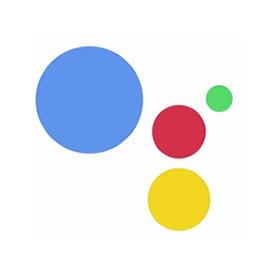
すみません。お役に立てそうにありません。もっと勉強します。
となります。Googleが作っているのだから、検索したら教えてくれそうなのに・・・と感じる方もいるかもしれません。そのため、普通の検索機能はスマホ・タブレット・PC等を使いましょう。
「言い方」に気をつけないと対応しないこともある
Google Nest Hubの面倒なところの一つとして、意外と音声認識ができない部分があります。例えば

OK,Google.スネ夫の動画を流して。
と言っても
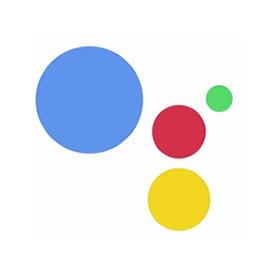
はい、Youtubeで米津玄師のLemonを流します。
と全く違う動画を検索されることも。これは根気強くもう1回話すと正しく認識することもありますが、少し言い方を変えると反応します。
この場合なら、

OK, Google.ドラえもんのスネ夫の動画を流して
だと、目的であるスネ夫の動画が流れました。
そのため、Google に伝わりやすい言い方を考えましょう。先ほどのような場合だと、「スネ夫」だけだとGoogleが聞き間違えていた可能性があったため、「ドラえもん」と作品名をつけることで「ドラえもんのキャラクターであるスネ夫」と認識できました。もちろん少し手間がかかるかな、と感じる部分はあるかもしれませんが、一度で伝えられた方がスムーズですよね。
Google Nest Hubって実際買う価値ってあるの?

さて、Google Nest Hubについてできることや注意点も含めて解説しました。ではこれらを総合して、こんな人におすすめ・おすすめではないをお伝えしましょう。
こんな人におすすめ
料理する人、というのは先ほどの項目でお伝えしたように、Google Nest Hubは料理で活躍できる場面が多いことが理由です。同時にタイマーをかけたりレシピを見ながら調理ができるので、とても役立つに違いありません。
また、子供がいる家族だと遊びに行くための場所に行くためのルートを調べる、天気を調べる、予定やリマインダーを教えてくれるなどの親たちの手助けになるだけでなく、子供にも動画を見ることができたり、動物の鳴き声やいろんなことを教えてくれるので、退屈しないでしょう。
その一方一人暮らしの人にとっては、「音声1つで操作できる」点が魅力です。「おはよう」「おやすみ」で音楽やニュースを流すなど、工夫をすれば楽になれます。また、スマートスピーカーと同じように1人での話し相手になってくれることもあるので、楽しい気分で使えるかもしれません。
こんな人にはおすすめしない
Google Nest Hubは便利なところも多く、デメリットもスマホの同期の面を含めてもそんなに少ない印象です。唯一あげるとすると、それは値段。
GoogleのスマートスピーカーであるGoogle Home Miniはだいたい4,000円前後で購入できますが、Google Nest Hubは15,000円。(税抜き)Google Nest Hub Maxの場合だと28,000円前後。(税抜き)スマートスピーカーと比較すると少し高い印象がありますよね。
そのため、メインが音楽をかけるためならスマートスピーカーで十分でしょう。
また、セットアップ自体もスムーズで設定画面もわかりやすいのですが、例えば家電を操作するとなるとさらに設定が必要になるので、めんどくさがりさんはちょっとだけハードルが高いと感じるかもしれません。とはいえ、そのめんどくさがりを乗り越えて設定をすると快適な生活が待っています。
おすすめ度:☆☆☆☆☆(便利なのは間違いない)
使いやすさ:☆☆☆☆(設定は簡単、ただし拡張して使うにはさらに設定がいるのが面倒に感じる人がいるかも)
機能の充実さ:☆☆☆☆☆(単体だけでもできることはかなり多い、しかも拡張させればいくらでも使えるのがすごい)
さて、今回は「Google Nest Hub(スマートディスプレイ)でできること」を実際にレビューを交えて解説しました。それでは今回の内容のポイントを再度お伝えしましょう。
- Google Nest Hubとは、Googleが発売しているスマートディスプレイ(スマートスピーカーの画面がついたもの)
- Google Nest Hubはセットアップは画面に従えばOK
- Google Nestを使うには、Google Homeアプリが必要
- Google Nest Hub(スマートディスプレイ)でできることは「天気を教える」「音楽をかける」「動画を見る」などかなり多い
- Google Nest Hub(スマートディスプレイ)が特に活躍するのは、「料理」「映画館の検索」「音声操作」である
- Google Nest Hub(スマートディスプレイ)を使うには、セキュリティや命令の出し方などに気を付ける
- Google Nest Hub(スマートディスプレイ)は、いろんな場面で活躍できるのでおすすめ
Google Nest Hub(スマートディスプレイ)って本当に便利なの?と疑問を感じる方も多いですが、実際に使うと機能の多彩さと使いやすさにびっくりするはず。スマートスピーカーの代わりに購入するのもよし、あるいは家にあるスマートスピーカーの2台目として買ってもよし、1台買うと生活がグッと便利になるに違いありません。